Sınırlara göre kaynak kullanımını denetleme
Bu makalede, aboneliğinizde dağıttığınız her ağ kaynağı türünün sayısını ve abonelik sınırlarınızı nasıl göreceğinizi öğreneceksiniz. Kaynak kullanımını sınırlara göre görüntüleme özelliği, geçerli kullanımı izlemek ve gelecekte kullanmak üzere planlama yapmak için yararlıdır. Kullanımı izlemek için Azure Portal, PowerShell veya Azure CLI kullanabilirsiniz.
Azure Portalı
- Azure portalında oturum açın.
- Azure portal sol üst köşesinde Tüm hizmetler'i seçin.
- Filtre kutusuna Abonelikler yazın. Arama sonuçlarında Abonelik ifadesi göründüğünde bunu seçin.
- Kullanım bilgilerini görüntülemek istediğiniz aboneliğin adını seçin.
- AYARLAR'ın altında Kullanım + kota'yı seçin.
- Şu seçenekleri seçebilirsiniz:
Kaynak türleri: Tüm kaynak türlerini seçebilir veya görüntülemek istediğiniz belirli kaynak türlerini seçebilirsiniz.
Sağlayıcılar: Tüm kaynak sağlayıcılarını seçebilir veya İşlem, Ağ veya Depolama'yı seçebilirsiniz.
Konumlar: Tüm Azure konumlarını veya belirli konumları seçebilirsiniz.
Tüm kaynakları veya yalnızca en az birinin dağıtıldığı kaynakları göstermeyi seçebilirsiniz.
Aşağıdaki resimde yer alan örnekte, Doğu ABD'de en az bir kaynak dağıtılmış olan tüm ağ kaynakları gösterilmektedir:
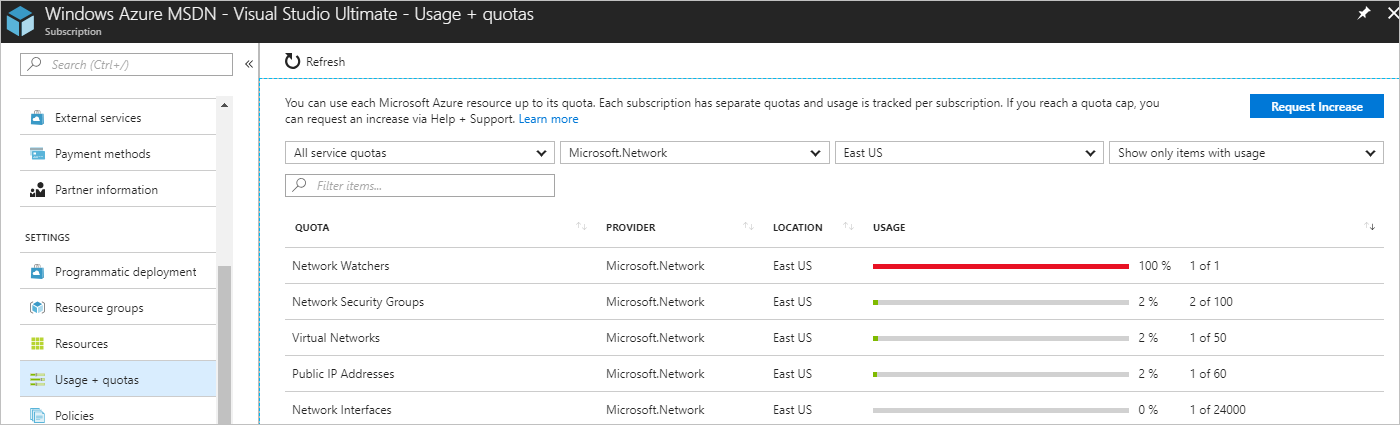
Sütun başlığını seçerek sütunları sıralayabilirsiniz. Gösterilen sınırlar, aboneliğinizin sınırlarıdır. Varsayılan sınırı artırmanız gerekiyorsa , Artış İste'yi seçin, ardından destek isteğini tamamlayıp gönderin. Tüm kaynakların Azure sınırları içinde listelenen üst sınırı vardır. Geçerli sınırınız zaten maksimum sayıdaysa, sınır artırılamaz.
PowerShell
Not
Azure ile etkileşime geçmek için Azure Az PowerShell modülünü kullanmanızı öneririz. Başlamak için bkz. Azure PowerShell'i yükleme. Az PowerShell modülüne nasıl geçeceğinizi öğrenmek için bkz. Azure PowerShell’i AzureRM’den Az’ye geçirme.
Aşağıdaki komutları Azure Cloud Shell veya bilgisayarınızdan PowerShell çalıştırarak çalıştırabilirsiniz. Azure Cloud Shell ücretsiz etkileşimli bir kabuk. Yaygın Azure araçları, kabuğa önceden yüklenmiştir ve kabuk, hesabınızla birlikte kullanılacak şekilde yapılandırılmıştır. PowerShell'i bilgisayarınızdan çalıştırıyorsanız Azure PowerShell modülüne (sürüm 1.0.0 veya üzeri) ihtiyacınız vardır. Yüklü sürümü bulmak için bilgisayarınızda komutunu çalıştırın Get-Module -ListAvailable Az . Yükseltmeniz gerekirse, bkz. Azure PowerShell modülünü yükleme. PowerShell'i yerel olarak çalıştırıyorsanız Azure'da oturum açmak için komutunu da çalıştırmanız Login-AzAccount gerekir.
Get-AzNetworkUsage ile kullanımınızı sınırlara göre görüntüleyin. Aşağıdaki örnek, Doğu ABD konumunda en az bir kaynağın dağıtıldığı kaynakların kullanımını alır:
Get-AzNetworkUsage `
-Location eastus `
| Where-Object {$_.CurrentValue -gt 0} `
| Format-Table ResourceType, CurrentValue, Limit
Aşağıdaki örnek çıktıyla aynı biçimlendirilmiş çıktıyı alırsınız:
ResourceType CurrentValue Limit
------------ ------------ -----
Virtual Networks 1 50
Network Security Groups 2 100
Public IP Addresses 1 60
Network Interfaces 1 24000
Network Watchers 1 1
Azure CLI
Bu makaledeki görevleri tamamlamak için Azure CLI komutlarını kullanıyorsanız, komutları Azure Cloud Shell veya yerel olarak yüklenen Azure CLI aracılığıyla çalıştırın. Bu makale, Azure CLI 2.0.32 veya sonraki bir sürümünü gerektirir. Yüklü sürümü bulmak için az --version komutunu çalıştırın. Yükleme veya yükseltme yapmanız gerekirse bkz. Azure CLI’yı yükleme. Azure CLI'yı yerel olarak çalıştırıyorsanız Azure'da oturum açmak için komutunu da çalıştırmanız az login gerekir.
az network list-usages ile limitlere göre kullanımınızı görüntüleyin. Aşağıdaki örnek, Doğu ABD konumundaki kaynakların kullanımını alır:
az network list-usages \
--location eastus \
--out table
Aşağıdaki örnek çıktıyla aynı biçimlendirilmiş çıktıyı alırsınız:
Name CurrentValue Limit
------------ ------------ -----
Virtual Networks 1 50
Network Security Groups 2 100
Public IP Addresses 1 60
Network Interfaces 1 24000
Network Watchers 1 1
Load Balancers 0 100
Application Gateways 0 50